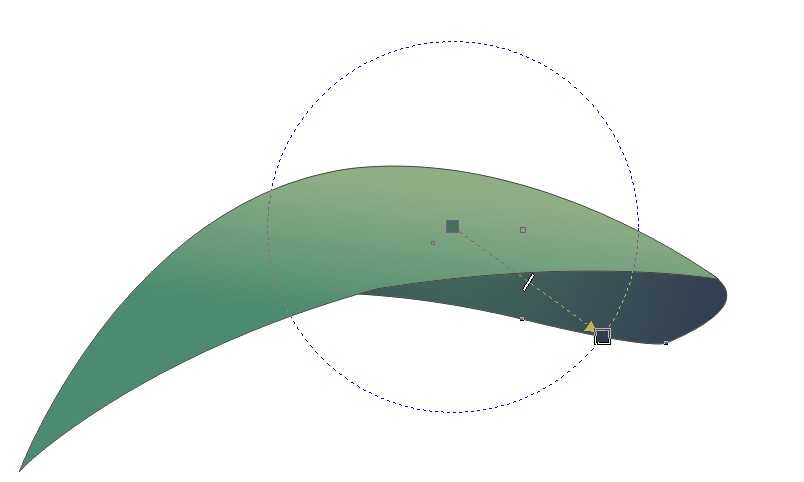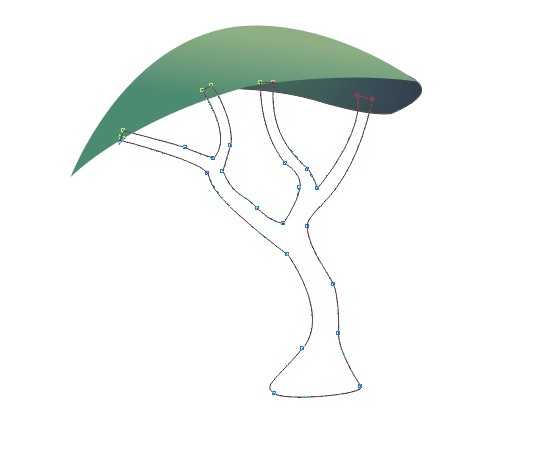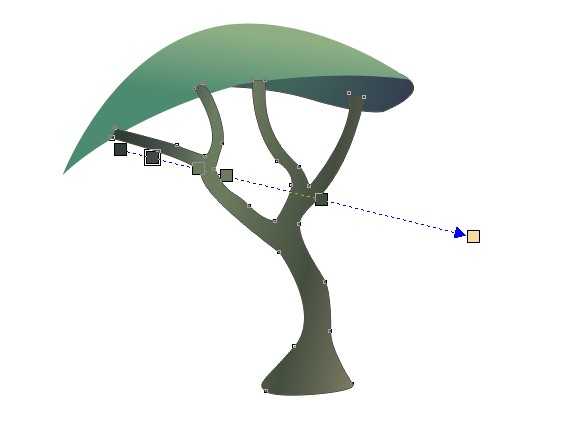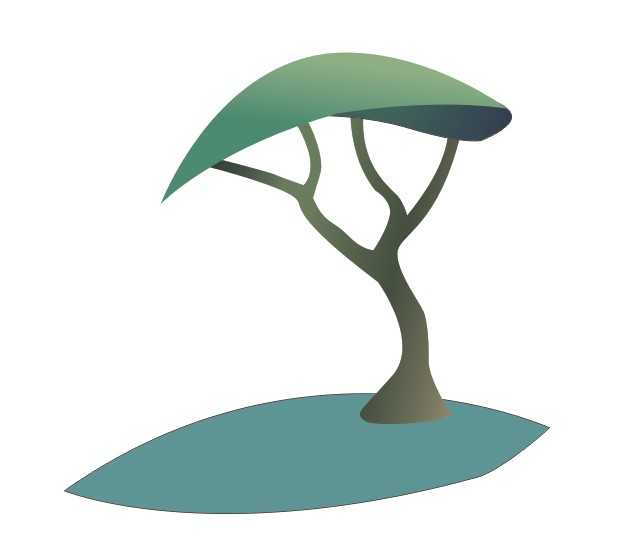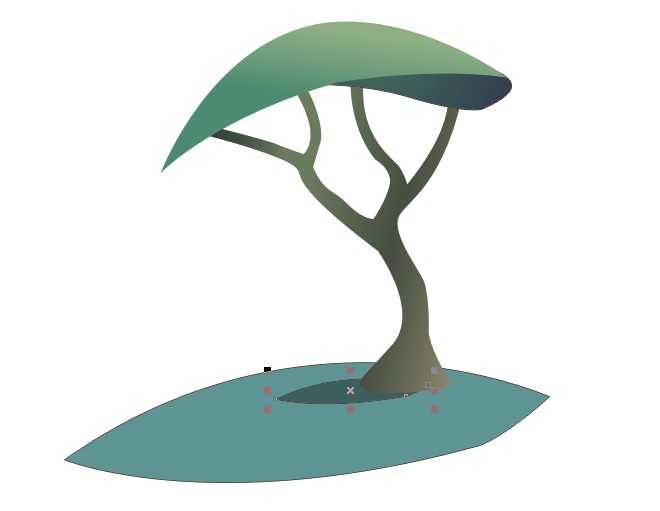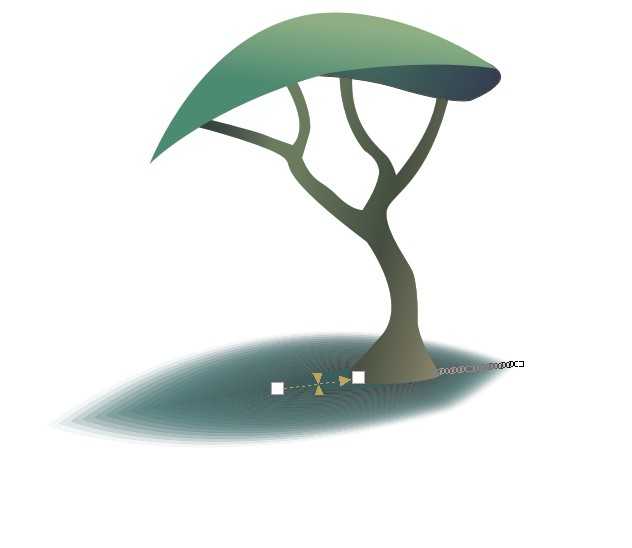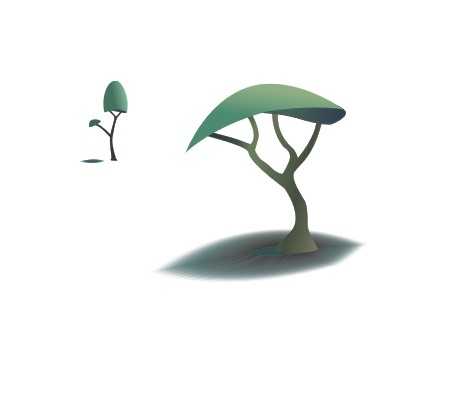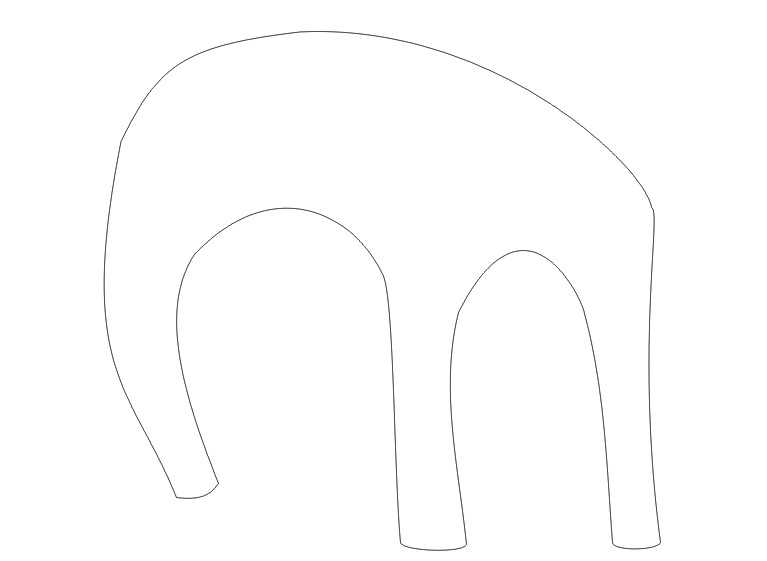CDR简单绘制卡通有意境的插画教程
(编辑:jimmy 日期: 2025/12/28 浏览:3 次 )
教程中我们将一起来学习CDR简单绘制意境插画效果,教程属于比较简单的CDR教程,绘制方法和过程介绍的也比较详细,喜欢的朋友快来跟着教程学习制作一下吧!
下面是具体的制作步骤介绍:
1.勾出上述图形。并用交互式填充颜色。2.在图形的右侧勾出上图中图形。注意需与图形吻合。
3.把刚画的图形放置后面,用交互式填充颜色。如图所示。
将原先画的两图形去掉轮廓。在下面勾出树干的轮廓。用钢笔工具或贝塞尔工具皆可
5.添加颜色。还是使用交互式填充。如图所示。
然后在树干下勾出阴影。填色去轮廓
然后在阴影中勾出一个小的阴影。加深颜色。去轮廓
8.使用交互式透明工具,选中大圆,开始透明度调为100.设为完全透明。再换交互式调和工具。在两圆之间拖动。建立调和效果。调和步保持20即可
在另一空白区。按先前画树的方法再画出另一棵树加上阴影
10.将两棵树如图放置即可
上一页12 下一页 阅读全文
下一篇:coreldraw12图片颜色偏色的解决方法图解